Kindersicherung im Internet
- Inhalte

Selbst in einer zunehmend digitalen Welt, in der das Internet eine immer größere Rolle im Alltag von Kindern und Jugendlichen spielt, ist es von entscheidender Bedeutung, sich intensiv mit dem Thema Kindersicherung im Internet auseinanderzusetzen. Das World Wide Web bietet zwar eine Fülle an Wissen und Unterhaltung, kann aber auch Gefahren und unangemessene Inhalte für junge Nutzer mit sich bringen. In diesem Blogartikel werden wir die Gründe beleuchten, warum es unerlässlich ist, sich mit effektiven Kindersicherungsmaßnahmen zu beschäftigen, um unsere Kinder vor den potenziellen Risiken des Internets zu schützen und ihnen gleichzeitig einen sicheren und verantwortungsbewussten Umgang mit dieser digitalen Welt zu ermöglichen. Erfahren Sie, wie Sie als Elternteil oder Erziehungsberechtigter die Online-Erfahrungen Ihrer Kinder positiv gestalten können, ohne die Sicherheit aus den Augen zu verlieren.
Einleitung mit Statistiken zu Nutzung des Internets durch Kinder
In der digitalen Ära, in der wir leben, ist das Internet zu einem integralen Bestandteil des täglichen Lebens geworden. Kinder und Jugendliche sind eine besonders vulnerable Gruppe, wenn es um die Nutzung des Internets geht. Um einen tieferen Einblick in die Materie zu geben, wollen wir uns einige Statistiken ansehen.
Laut verschiedenen Studien beginnen Kinder bereits in sehr jungem Alter, das Internet zu nutzen. Hier sind einige Statistiken, die die derzeitige Situation verdeutlichen:
- Früher Internetzugang: Die meisten Kinder beginnen bereits im Alter von 3-4 Jahren, das Internet zu nutzen, oft durch den Zugriff auf Tablets oder Smartphones der Eltern.
- Online-Zeit: Durchschnittlich verbringen Kinder im Alter von 8-12 Jahren etwa 4-6 Stunden täglich im Internet, während Jugendliche (13-18 Jahre) bis zu 8-10 Stunden online sein können.
- Soziale Medien: Etwa 70% der Jugendlichen im Alter von 12-17 Jahren sind in sozialen Medien aktiv, wobei Plattformen wie TikTok, Instagram und Snapchat besonders beliebt sind.
- Cyber-Mobbing: Leider sind etwa 37% der Jugendlichen im Alter von 12-17 Jahren bereits Opfer von Cyber-Mobbing geworden, ein alarmierender Trend, der weiterhin steigt.
- Online-Spiele: Über 90% der Jungen im Alter von 8-16 Jahren spielen regelmäßig Online-Spiele, wobei viele von ihnen Berichten zufolge in Kontakt mit Fremden kommen.
Es ist wichtig, diese Zahlen im Hinterkopf zu behalten, wenn wir uns die verschiedenen Aspekte der Kindersicherheit im Internet ansehen. Im nächsten Abschnitt werden wir diskutieren, warum der Kinder- und Jugendmedienschutz so wichtig ist.
Warum ist Kinder- und Jugendmedienschutz wichtig?
Der Kinder- und Jugendmedienschutz ist ein zentrales Thema in der heutigen digitalen Gesellschaft. Es ist nicht nur eine Frage des Schutzes vor schädlichen Inhalten, sondern auch eine Frage der Förderung einer sicheren und verantwortungsvollen Internetnutzung. Hier sind einige Gründe, warum dieser Schutz so wichtig ist:
- Schutz vor schädlichen Inhalten: Das Internet ist ein Ort, an dem Kinder leicht auf Inhalte stoßen können, die nicht für ihr Alter geeignet sind. Dies kann gewalttätige, sexuell explizite oder andere schädliche Inhalte umfassen.
- Datenschutz und Privatsphäre: Kinder sind oft nicht in der Lage, die Bedeutung des Datenschutzes und der Privatsphäre zu verstehen. Ohne richtige Anleitung können sie persönliche Informationen preisgeben, die sie gefährden können.
- Prävention von Cyber-Mobbing: Cyber-Mobbing ist eine ernsthafte Bedrohung für Kinder und Jugendliche. Durch die Förderung eines sicheren und respektvollen Online-Umfelds kann Cyber-Mobbing verhindert werden.
- Förderung gesunder Bildschirmzeiten: Exzessive Bildschirmzeit kann negative Auswirkungen auf die physische und psychische Gesundheit von Kindern haben. Ein adäquater Medienschutz kann dabei helfen, eine Balance zu finden und gesunde Gewohnheiten zu fördern.
- Entwicklung kritischer Denkfähigkeiten: Kinder müssen lernen, Informationen kritisch zu bewerten. In einer Zeit, in der Desinformation weit verbreitet ist, ist es wichtiger denn je, dass Kinder lernen, Fakten von Fiktion zu unterscheiden.
- Sicherer Umgang mit sozialen Medien: Soziale Medien können sowohl positive als auch negative Auswirkungen haben. Ein effektiver Jugendmedienschutz kann Kindern helfen, die Vorteile sozialer Medien zu nutzen, während sie gleichzeitig vor den Gefahren geschützt werden.
Als Gesellschaft müssen wir sicherstellen, dass unsere Kinder die notwendigen Fähigkeiten und Kenntnisse erwerben, um sich sicher im digitalen Raum zu bewegen. Dies beinhaltet die Einführung von Bildungsinitiativen, die Aufklärung über die potenziellen Gefahren des Internets und die Bereitstellung von Werkzeugen und Ressourcen für einen sicheren Internetzugang.
9 Quick-Tipps: So surfen Kinder sicher im Internet
Um Kindern eine sichere Online-Umgebung zu bieten, ist es wichtig, dass sowohl Eltern als auch Erzieher aktiv involviert sind. Hier sind neun schnelle Tipps, die Ihnen helfen können, den Internetzugang für Kinder sicherer zu gestalten:
1. Aufklärung und Kommunikation
Kommunikation ist der Schlüssel zur Sicherheit Ihrer Kinder im Internet. Es ist wichtig, dass Sie mit Ihren Kindern über die möglichen Gefahren des Internets sprechen und ihnen klare Richtlinien für die sichere Nutzung geben. Dazu gehören Gespräche über die Art der Websites, die sie besuchen dürfen, wie sie persönliche Informationen schützen können und wie sie sich gegen Cyber-Mobbing wehren können. Beispiele hierfür könnten sein:
- Erklären Sie den Unterschied zwischen privaten und öffentlichen Informationen.
- Diskutieren Sie über die möglichen Gefahren der Weitergabe persönlicher Informationen.

2. Kindgerechte Suchmaschinen und Websites einrichten
Richten Sie kindgerechte Suchmaschinen und Websites ein, die für Kinder geeignete Inhalte bieten. Diese Seiten filtern in der Regel unangemessene Inhalte heraus und bieten eine sicherere Surfumgebung. Sie außerdem haben ein kindgerechtes Design, welche die Nutzung erleichtert.
Beispiele hierfür sind:
- Kiddle ist eine kinderfreundliche Suchmaschine, die speziell für Kinder entwickelt wurde.
- FragFINN ist eine deutsche Suchmaschine, die speziell für Kinder entwickelt wurde. Sie filtert Suchergebnisse und stellt sicher, dass nur kinderfreundliche Websites angezeigt werden.
- YouTube Kids ist eine kinderfreundliche Version der beliebten Video-Plattform YouTube mit altersgerechten Inhalten, Inhaltsempfehlungen und Zeitbegrenzungen.
- Toggolino Club - Er bietet eine Auswahl an kinderfreundlichen Spielen, Videos und Aktivitäten für Kinder.
- Seitenstark ist ein deutsches Online-Portal, das eine Vielzahl von kinderfreundlichen Websites und Aktivitäten für Kinder anbietet.
- Kinder.de ist eine deutsche Website, die Informationen und Unterhaltung für Kinder sowie Ressourcen für Eltern anbietet.

3. Sicherheitssoftware und Filtersysteme aktivieren
Es ist unerlässlich, geeignete Sicherheitssoftware und Filtersysteme zu aktivieren, um Kinder vor schädlichen Inhalten und Cyberbedrohungen zu schützen. Hier sind einige spezifische Empfehlungen:
- Antivirus-Software: Installieren Sie eine zuverlässige Antivirus-Software, die Ihren Computer vor Malware und anderen Bedrohungen schützt. Beispiele sind Norton, McAfee und Kaspersky.
- Browser-Erweiterungen für sicheres Surfen: Nutzen Sie Erweiterungen wie Web of Trust (WOT), die Websites nach ihrer Sicherheit bewerten und Kinder vor dem Betreten potenziell schädlicher Seiten warnen.
- Content-Filter: Aktivieren Sie Content-Filter in Ihrem Browser oder durch Ihre Internet-Service-Provider, die den Zugriff auf unangemessene Inhalte beschränken.
- Kindersicherungssoftware: Verwenden Sie spezielle Kindersicherungssoftware, die es ermöglicht, die Online-Aktivitäten Ihrer Kinder zu überwachen und den Zugriff auf bestimmte Inhalte zu beschränken. Beispiele sind Net Nanny und Norton Family.

Durch die Implementierung dieser Tools können Sie eine sicherere Online-Umgebung für Ihre Kinder schaffen und sie vor den vielen Gefahren des Internets schützen.
4. Elterliche Kontrolle und Aufsicht moderat einsetzen
Während es wichtig ist, Kinder vor den Gefahren des Internets zu schützen, ist es auch wichtig, ihnen einen gewissen Freiraum zu lassen, um ihre Unabhängigkeit und digitale Kompetenz zu entwickeln. Hier sind einige Tipps für den moderaten Einsatz elterlicher Kontrolle und Aufsicht:
- Gesunde Balance finden: Versuchen Sie, eine gesunde Balance zwischen Schutz und Freiheit zu finden. Zu strenge Kontrollen können Konflikte verursachen und das Vertrauen zwischen Ihnen und Ihren Kindern untergraben.
- Offene Kommunikation: Fördern Sie eine offene Kommunikation mit Ihren Kindern über ihre Online-Erfahrungen. Lassen Sie sie wissen, dass sie immer zu Ihnen kommen können, wenn sie auf Probleme stoßen oder sich unsicher fühlen.
- Beobachtung ohne Überwachung: Beobachten Sie die Online-Aktivitäten Ihrer Kinder ohne sie ständig zu überwachen. Respektieren Sie ihre Privatsphäre und vertrauen Sie darauf, dass sie die von Ihnen gegebenen Anleitungen befolgen werden.
- Gemeinsame Online-Zeit: Verbringen Sie Zeit damit, gemeinsam mit Ihren Kindern online zu sein. Dies kann eine großartige Gelegenheit sein, sie über sicheres Surfen zu unterrichten und gleichzeitig ihre Online-Erfahrungen zu teilen.

Denken Sie daran, dass das Ziel nicht nur der Schutz, sondern auch die Förderung einer gesunden und verantwortungsbewussten Internetnutzung ist.
5. Erstellung von kindgerechten Konten pro Gerät
Um die Sicherheit der Kinder im Internet zu gewährleisten, ist es ratsam, für jedes Kind ein separates, kindgerechtes Konto auf den Geräten einzurichten, die sie verwenden. Hier sind einige Schritte und Tipps, die Sie beachten sollten:
- Altersgerechte Einstellungen: Stellen Sie sicher, dass die Konten altersgerechte Einstellungen haben, die den Zugriff auf potenziell schädliche Inhalte einschränken.
- Nutzung von Kindersicherungsfunktionen: Nutzen Sie die Kindersicherungsfunktionen, die in vielen Betriebssystemen und Anwendungen integriert sind, um die Aktivitäten Ihrer Kinder besser zu überwachen.
- Begrenzung der Bildschirmzeit: Legen Sie Zeiten fest, zu denen Ihre Kinder das Gerät nutzen dürfen, um eine übermäßige Bildschirmzeit zu vermeiden.
- Sichere Apps und Spiele: Stellen Sie sicher, dass die auf dem Gerät installierten Apps und Spiele kinderfreundlich und sicher sind. Überprüfen Sie die Bewertungen und Rezensionen, um eine informierte Entscheidung zu treffen.
- Einrichtung von Datenschutzeinstellungen: Lehren Sie Ihre Kinder die Bedeutung des Datenschutzes und helfen Sie ihnen, die Datenschutzeinstellungen korrekt einzurichten, um ihre persönlichen Informationen zu schützen.
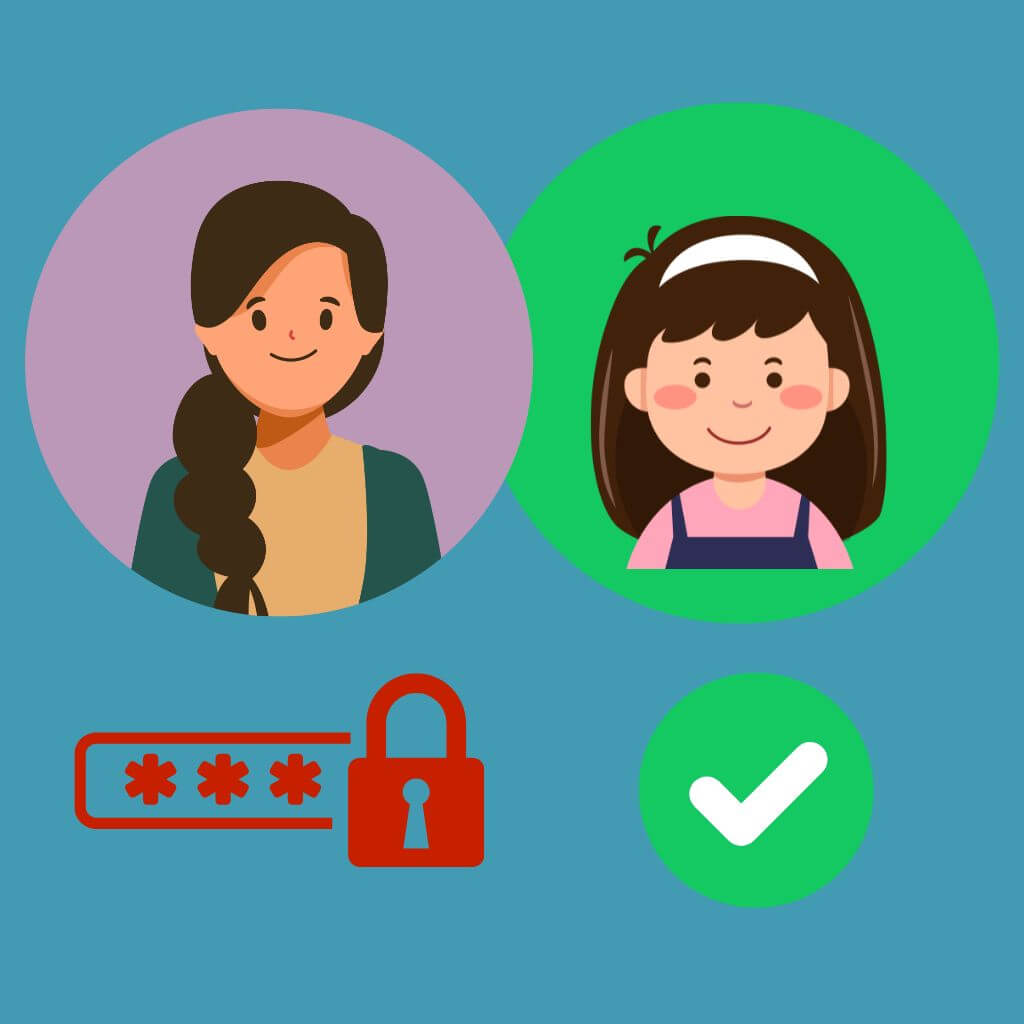
Indem Sie für jedes Ihrer Kinder ein separates Konto einrichten, können Sie ein sicheres und kontrolliertes Online-Umfeld schaffen, das ihnen dennoch die Freiheit lässt, das Internet auf eine für ihr Alter angemessene Weise zu erkunden.
6. Privatsphäre und persönliche Informationen
In der digitalen Welt ist der Schutz der Privatsphäre und persönlicher Informationen von größter Bedeutung. Kinder sind oft nicht in der Lage, die Konsequenzen der Weitergabe persönlicher Informationen zu verstehen. Hier sind einige Tipps und Strategien, um ihnen zu helfen, ihre Privatsphäre online zu schützen:
- Unterricht über persönliche Informationen: Erklären Sie Ihren Kindern, was persönliche Informationen sind und warum es wichtig ist, sie zu schützen. Dazu gehören Name, Adresse, Schule, Telefonnummer und andere identifizierbare Details.
- Sichere Passwörter: Lehren Sie Ihre Kinder, starke und sichere Passwörter zu erstellen. Helfen Sie ihnen zu verstehen, warum sie ihre Passwörter nicht mit anderen teilen sollten.
- Privatsphäre-Einstellungen: Zeigen Sie Ihren Kindern, wie sie die Privatsphäre-Einstellungen auf verschiedenen Plattformen anpassen können, um ihre Informationen zu schützen.
- Vorsicht vor Fremden: Lehren Sie Ihre Kinder, vorsichtig zu sein, wenn sie online mit Fremden interagieren. Sie sollten wissen, dass nicht jeder online ist, wer er zu sein scheint, und dass sie niemals persönliche Informationen mit jemandem teilen sollten, den sie nicht persönlich kennen.
- Bewusster Umgang mit Fotos: Lehren Sie Ihre Kinder, vorsichtig zu sein, wenn sie Fotos online teilen. Sie sollten wissen, dass einmal online geteilte Fotos von jedermann gesehen und möglicherweise missbraucht werden können.

Durch die Förderung einer Kultur der Privatsphäre und des Schutzes persönlicher Informationen können Sie dazu beitragen, dass Ihre Kinder sicher und verantwortungsbewusst online navigieren.
7. Sichere Passwörter verwenden
Die Nutzung sicherer Passwörter ist ein wesentlicher Aspekt des Schutzes der Online-Sicherheit und -Privatsphäre. Es ist wichtig, Kindern beizubringen, wie sie starke Passwörter erstellen und verwenden können. Hier sind einige Tipps und Empfehlungen:
- Komplexität: Lehren Sie Ihre Kinder, Passwörter zu erstellen, die eine Kombination aus Buchstaben, Zahlen und Sonderzeichen enthalten, um die Sicherheit zu erhöhen.
- Einzigartigkeit: Ermutigen Sie Ihre Kinder, für verschiedene Online-Konten unterschiedliche Passwörter zu verwenden, um das Risiko eines Datenlecks zu verringern.
- Passwortlänge: Ein sicheres Passwort sollte mindestens 12 Zeichen lang sein. Lehren Sie Ihre Kinder, längere Passwörter zu verwenden, um ihre Konten besser zu schützen.
- Passwortmanager: Erwägen Sie die Nutzung eines Passwortmanagers, der es Ihren Kindern ermöglicht, ihre Passwörter sicher zu speichern und zu verwalten.
- Regelmäßiger Wechsel: Lehren Sie Ihre Kinder, ihre Passwörter regelmäßig zu ändern, um die Sicherheit ihrer Konten zu gewährleisten.
- Zwei-Faktor-Authentifizierung (2FA): Wenn möglich, aktivieren Sie die Zwei-Faktor-Authentifizierung für zusätzlichen Schutz.
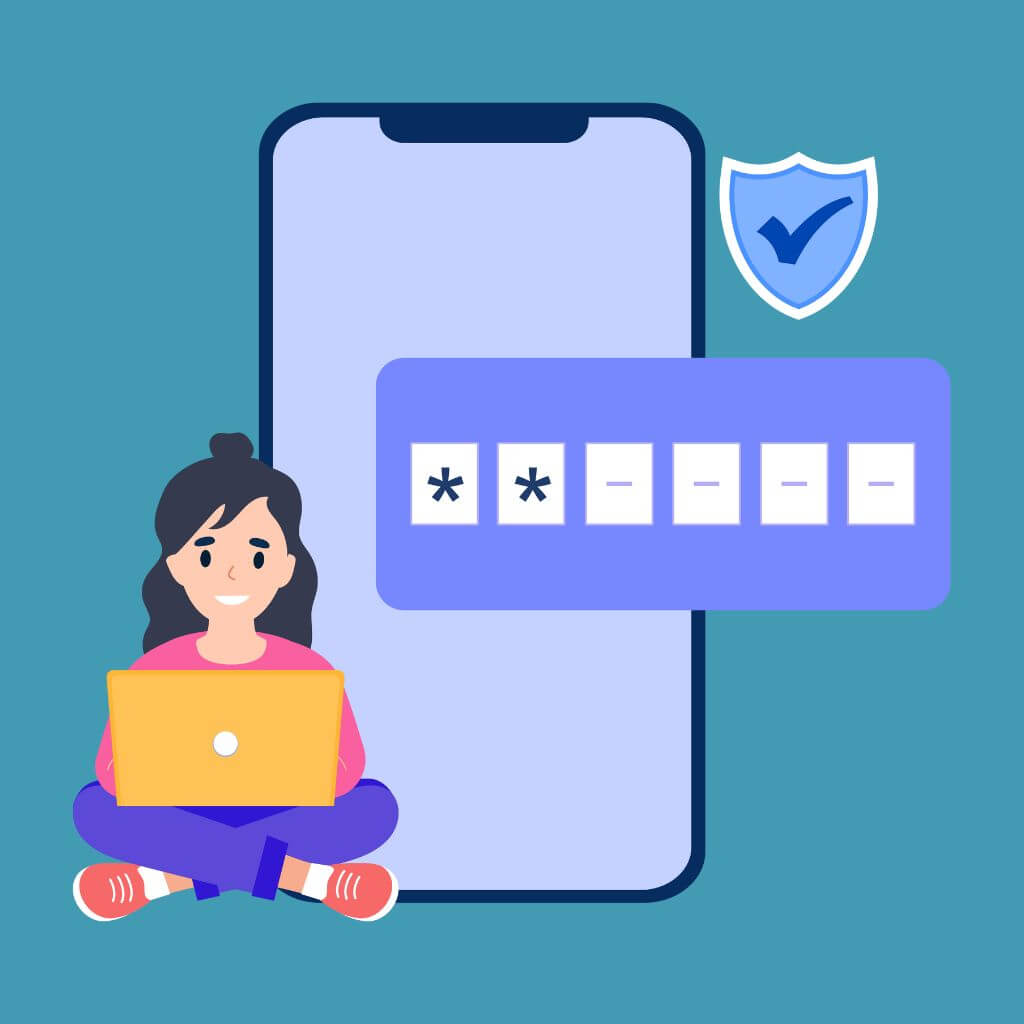
Durch die Förderung von sicheren Passwortgewohnheiten können Sie dazu beitragen, dass Ihre Kinder ihre Online-Konten und -Informationen effektiv schützen.
8. Sicheres Verhalten in sozialen Medien lehren
In der heutigen Zeit sind soziale Medien ein integraler Bestandteil des Lebens vieler Kinder und Jugendlicher. Daher ist es von größter Bedeutung, ihnen beizubringen, wie sie sich sicher in diesen Plattformen bewegen können. Hier sind einige Strategien und Tipps:
- Privatsphäre-Einstellungen: Lehren Sie Ihre Kinder, ihre Privatsphäre-Einstellungen richtig einzustellen, um zu kontrollieren, wer ihre Inhalte sehen kann.
- Umgang mit Fremden: Betonen Sie die Wichtigkeit, vorsichtig im Umgang mit Fremden zu sein, und lehren Sie Ihre Kinder, keine Freundschaftsanfragen von Personen anzunehmen, die sie nicht persönlich kennen.
- Teilen von Informationen: Erklären Sie Ihren Kindern, dass sie vorsichtig sein sollten, wenn sie persönliche Informationen oder Fotos in sozialen Medien teilen, da diese weit verbreitet werden können.
- Umgang mit Cyber-Mobbing: Lehren Sie Ihre Kinder, wie sie Cyber-Mobbing erkennen und melden können, und betonen Sie, dass sie immer zu einem vertrauenswürdigen Erwachsenen kommen sollten, wenn sie online belästigt werden.
- Kritisches Denken: Fördern Sie kritisches Denken und lehren Sie Ihre Kinder, Informationen und Nachrichten in sozialen Medien kritisch zu hinterfragen.
- Respektvolles Verhalten: Betonen Sie die Wichtigkeit respektvollen Verhaltens online und lehren Sie Ihre Kinder, dass sie sich in sozialen Medien genauso respektvoll verhalten sollten wie im persönlichen Umgang.

Indem Sie Ihre Kinder darüber aufklären, wie sie sich sicher in sozialen Medien bewegen können, können Sie dazu beitragen, dass sie positive und sichere Online-Erfahrungen machen.
9. Gemeinsam Online-Zeit verbringen
Es ist nicht nur eine präventive Maßnahme, sondern auch eine Möglichkeit, eine stärkere Bindung zu Ihren Kindern aufzubauen, indem Sie gemeinsam Zeit online verbringen. Hier sind einige Tipps, wie Sie dies tun können:
- Gemeinsame Aktivitäten: Planen Sie regelmäßige Zeiten ein, in denen Sie gemeinsam mit Ihren Kindern Online-Aktivitäten wie Spiele spielen oder Lernvideos ansehen können. Dies gibt Ihnen die Gelegenheit, ihre Interessen besser zu verstehen und gemeinsam Spaß zu haben.
- Beaufsichtigte Surf-Sessions: Führen Sie beaufsichtigte Surf-Sessions durch, bei denen Sie Ihren Kindern dabei helfen, interessante und lehrreiche Websites zu erkunden. Dies kann eine gute Gelegenheit sein, sie über sicheres Surfen aufzuklären.
- Projekte und Forschung: Ermutigen Sie Ihre Kinder, Online-Projekte und -Forschungen durchzuführen, und unterstützen Sie sie dabei. Dies kann eine Möglichkeit sein, ihre kritischen Denkfähigkeiten zu fördern und sie zu ermutigen, das Internet als Werkzeug zum Lernen zu nutzen.
- Gemeinsame Content-Erstellung: Betrachten Sie die Möglichkeit, gemeinsam Inhalte zu erstellen, wie z.B. einen Familienblog oder YouTube-Kanal. Dies kann eine unterhaltsame und kreative Möglichkeit sein, Zeit miteinander zu verbringen.
- Online-Sicherheitsworkshops: Nehmen Sie gemeinsam mit Ihren Kindern an Online-Sicherheitsworkshops teil. Dies kann eine gute Möglichkeit sein, gemeinsam über die Risiken und Sicherheitsmaßnahmen des Internets zu lernen.
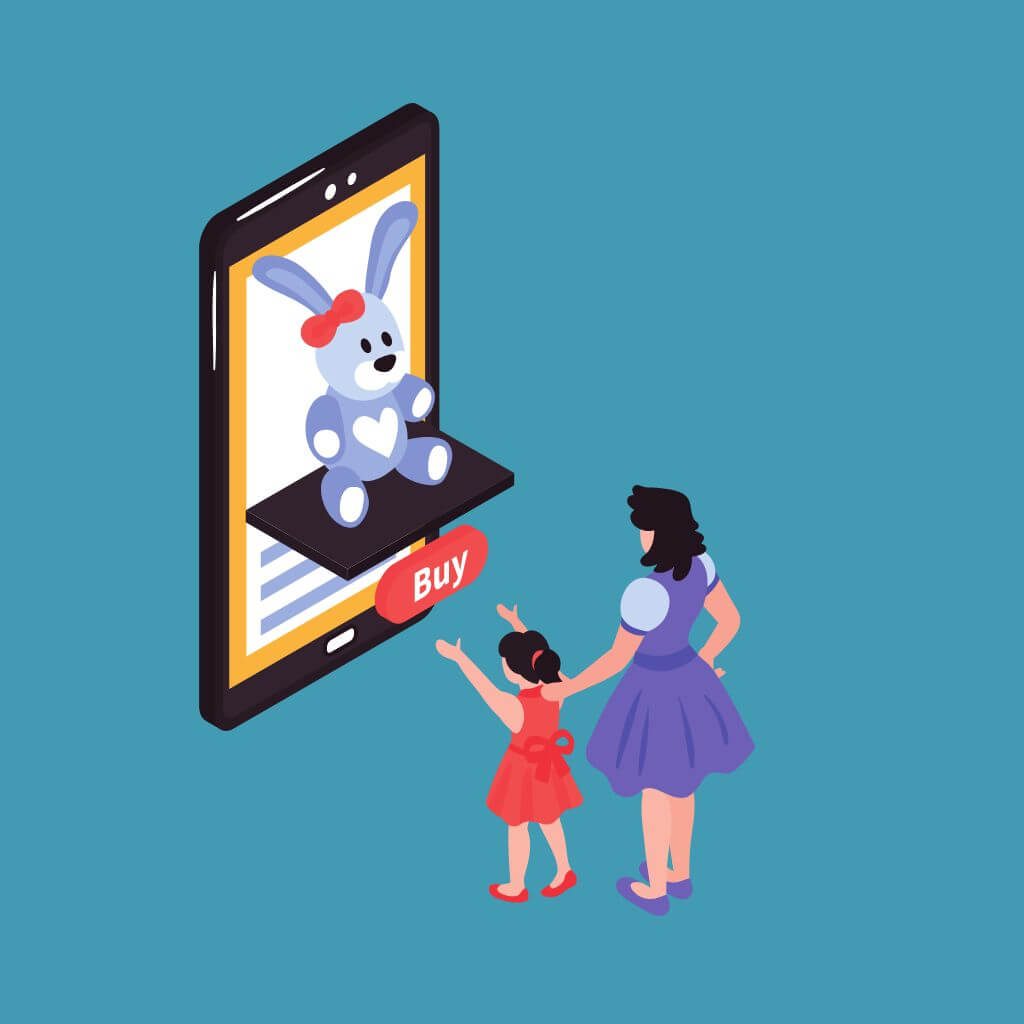
Durch das gemeinsame Verbringen von Zeit online können Sie nicht nur eine stärkere Bindung zu Ihren Kindern aufbauen, sondern auch sicherstellen, dass sie das Internet auf eine sichere und verantwortungsbewusste Weise nutzen.
Empfehlungen: Welche Inhalte sollten, gesperrt oder beaufsichtigt werden?
| Altersgruppen | Bildung & Informationssuche | Videoinhalte | Mails & Online-Kommunikation | Umgang mit Software-Programmen | Umgang mit Games (hauptsächlich Mobile) | Soziale Medien |
|---|---|---|---|---|---|---|
| Kleinkinder 0-5 (Kita) | Freie Hand | Zeitlimit | Sperrung | Nicht relevant | Nicht relevant | Nicht relevant |
| Grundschulkinder 6-12 | Kontrolle | Zeitlimit | Kontrolle | Zeitlimit | Zeitlimit | Nicht relevant |
| Jugendliche 12-18 | Kontrolle | Kontrolle | Kontrolle | Freie Hand | Zeitlimit | Zeitlimit |
| junge Erwachsene 18+ | Freie Hand | Freie Hand | Freie Hand | Freie Hand | Freie Hand | Freie Hand |
Empfehlungen für kindgerechte Startseiten & Software
Startseiten Browser:
- https://www.internet-abc.de/
- https://internauten.fsm.de/
- https://www.helles-koepfchen.de/
- https://www.blinde-kuh.de/index.html
- https://www.fragfinn.de/
Software:
- Salfeld. Kindersicherung: https://salfeld.de/kindersicherung/
- Kindertablet mit Preset-Einstellungen von Amazon* (Preise vergleichen)
- jusprog-app: https://www.jugendschutzprogramm.de/download/

Patrick Kowalski
Patrick ist bei PREISVERGLEICH.de ein erfahrener Experte im Bereich SEO, der sich auf Content, Analyse und Technik spezialisiert hat und den Internet Bereich verbessert.
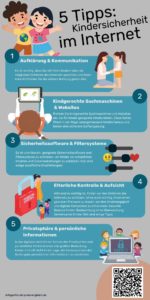 Infografik anschauen
Infografik anschauen